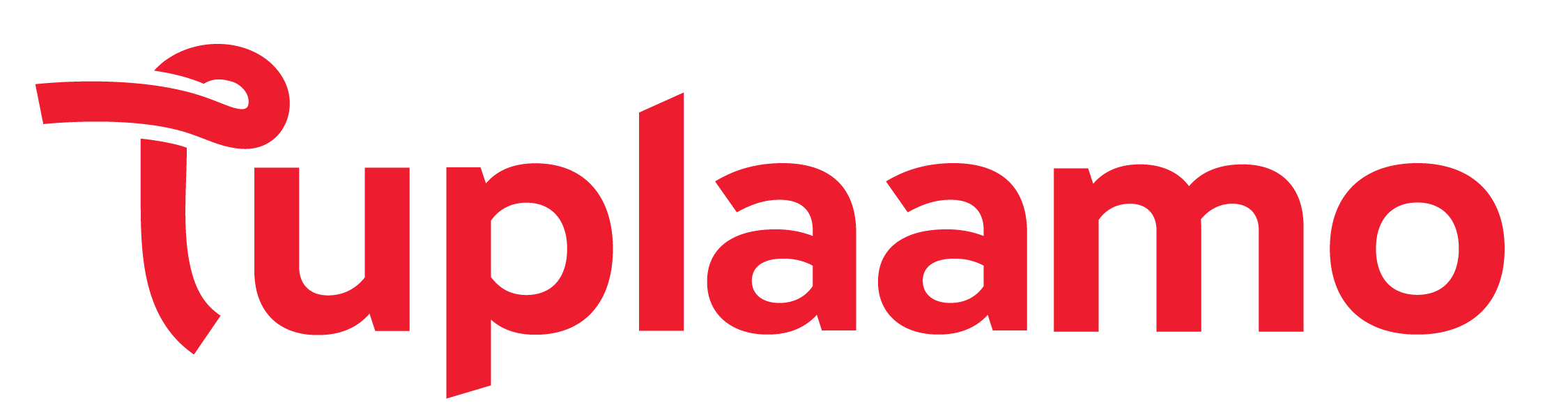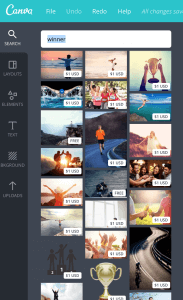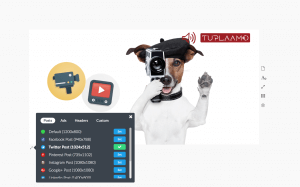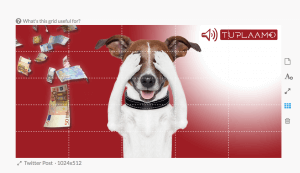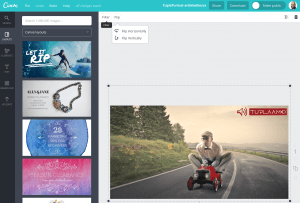Tuplaamossa tehtiin muutama kuukausi sitten päätös vaihtaa Canva Stenciliin. Kyse on siis selaimella käytettävistä grafiikkatyökaluista, joilla tehdään muun muassa Tuplaamon blogiartikkelikuvat. Jos et käytä vielä kumpaakaan, tämän artikkelin perusteella voit tehdä itse ratkaisun suuntaan tai toiseen.
Mutta miksi sitten käytämme selaintyökaluja kuvankäsittelyssä, vaikka käytössämme ovat myös Adoben ohjelmistot? Kyse on yksinkertaisesti siitä, että ammattityökalut ovat nopeaan tekemiseen turhan järeitä. Canvalla tai Stencilillä kuvat on helppo ja nopea tehdä kerralla oikeankokoiseksi eri medioihin.
Stenciliin siirtymisen jälkeen olen käyttänyt Canvaa vielä muun muassa Markkinointi-iltamat-kiertueen materiaalien työstämisessä, ja enää ei tunnukaan siltä, että Stencil olisi aivan ehdottomasti parempi. Päätin tehdä vertailua näiden palvelujen ominaisuuksista, jotta sinunkin olisi helpompi ottaa blogin kirjoittamisessa se seuraava askel ja miettiä artikkelikuvien liittämistä päivityksiisi
Vertailun aluksi heti yksi todella suuri epäkohta: Tuplaamo käyttää Canvasta ilmaista versiota, mutta Stencilistä maksamme Pro-pakettia, joka kustantaa 9 dollaria kuukaudessa. Molempia palveluita on mahdollisuus käyttää maksutta, mutta Stencilissä päädyimme maksulliseen versioon kuvapankin takia.
Pro-paketin mukana käyttöön avautuu yli 770 000 kuvaa ja 200 000 ikonia/grafiikkaa. Blogikuvia Stencilillä tehtäessä ei tarvita ulkopuolista kuvapankkia, luulisi 700 000 kuvasta löytyvän sopiva (huom. luulisi, mutta ei aina löydy).
Canvan kanssa blogikuvia tehtäessä homma on mennyt niin, että Canvaan on tehty valmiiksi oikeankokoinen kuvapohja, mutta itse kuva on haettu Depositphotosista tai vastaavasta kuvapalvelusta. Stencilillä säästyy hyppimästä kahden verkkosivun välillä, kun kuvat löytyvät samasta palvelusta, Stencilille 1-0.
Canvasta toki löytyy myös kuvituskuvia artikkeleihin. Osa kuvista on ilmaisia, osa maksaa dollarin kappaleelta, ja materiaalia saa valita miljoonista kuvista. Myös grafiikkaa ja ikoneita on valittavissa – osa maksutta, osa 1$/kpl. Jo pelkillä maksuttomilla grafiikoilla saa vaikka mitä aikaan, mutta tietysti se vaatii aikaa ja vaivannäköä huomattavasti enemmän kuin kuvapankista kuvan klikkaaminen heti käyttöön.
Tämäkin on itse asiassa Stencilissä helpompaa kuin Canvasssa – kun Stencilissä klikataan kuva tyhjään piirtoalueeseen, Stencil mukauttaa kuvan koon automaattisesti ikkunaan sopivaksi. Stencilissä voit myös tehdä ensin sopivankokoisen artikkelikuvan nettisivuillesi ja sen jälkeen kahdella klikkauksella muuttaa kuvan Twitter-kokoiseksi.
Canvassa on valmiita pohjia Twitteriin, Facebookiin, Instagramiin jne., mutta ne ovat kokonaan omia alustojaan. Toisin sanoen rakennat tyhjälle piirtoalueelle sopivan kuvan blogiartikkeliin, sitten avaat uuden Twitter-kokoisen piirtoalueen ja rakennat siihen samanmoisen kuvan. Olemassa olevan piirtoalueen kokoa ei pysty Canvassa muuttamaan. Stencil vie tässä siis 2-0.
Tosin Canvan maksullisessa versiossa on ”Magically resize your designs” -ominaisuus, joten jos maksat 12,95 $/kk, saat tämän kivan kikan käyttöön. Kuvia ei kuukausimaksun jälkeen tule käyttöön yhtään enempää verrattuna ilmaisversioon, ja niiden hinta on edelleen dollarin kappaleelta. Stencil vie siis hinnassakin: 3-0.
Molemmissa palveluissa on mahdollisuus lisätä tekstiä kuvien ja grafiikoiden päälle. Stencilissä voit valita näkyviin ruudukon, joka helpottaa elämääsi mikäli teet Facebook-mainoksia. Facebook nimittäin poistaa näkyvistä kaikki mainokset, joiden kuvista yli 20 % on tekstiä. Stencilin apuruudukon avulla näkee helposti, kuinka suuren osan teksti vie/saa viedä (max. viisi ruutua). Samaa mainoskuvaa ei siis tarvitse tehdä kahta kertaa, kun se menee kerralla oikein. Stencilille 4-0.
Entä jos siirsitkin tekstin väärään kohtaan ja haluat sen takaisin alkuperäiseen paikkaan? Muista ohjelmista tuttu Kumoa-Tee uudelleen/Undo-Redo eli Cmd+Z / Y tai Windowsilla Ctrl+Z / Y toimii myös Canvassa. Mutta Stencilissä ei! Tämä on Stencilin kaikkein suurin puute. Stencilin käyttäjien on siis paras tehdä kerralla täydellistä, sillä ei ole mahdollista ottaa askelia takaisinpäin. Canva vie pisteet tästä, 4-1. Canva ei enää vie pisteitä tästä, koska: (Päivitys 24.3.2017: JAHHUU! Stenciliin on lisätty redo/undo -toiminto!)
Tuplaamon artikkelikuvissa isketään logo suunnilleen samaan paikkaan, piirtoalueen ylä- tai alakulmaan. Homma on mennyt niin, että Canvassa on ollut tallennettuna valmiit ”Twitter-pohja” ja ”artikkelipohja”, joissa logot ovat valmiina kulmissa. Sitten vaan artikkelikuva vaihtoon, ja logo on valmiiksi kohdallaan.
Stencilissä on oma osionsa ”Logos/Watermarks”, johon on ladattu Tuplaamon logo ja TuplaTurinoiden äänisymboli. Logot saa klikattua ON tai OFF -tilaan, jolloin logo tulee näkyviin siihen kohtaan, johon se on aiemmin piirtoalueella asetettu. Tämä on varsin kätevä toiminto yhdessä kuvien koon muuttamisen kanssa, joten pisteet Stencilille 5-1.
Canvassa on paljon graafisia toimintoja, joita kaikkia en ole vielä kertaakaan hyödyntänyt. Kuvien rajaamista (crop) on tarvittu useastikin. Tätä toimintoa ei ole Stencilissä, vaikka muut Canvan kuvanmuokkaustoiminnot eli filtterit, blurrit, transparencyt yms. löytyvät sieltä kyllä. Canvalle 5-2.
Canvasta löytyvät myös straightener tool eli kuvan suoristin, mikä on myös mielestäni todella hyvä valokuvia käytettäessä. Kuvia pystyy kääntämään ja muuttamaan peilikuvaksi, mitä Stencilissä ei pysty tekemään. Canvasta pystyt käytännössä toimittamaan materiaalia myös suoraan painoon, sillä saat kuvaa ohjelmasta ulos ottaessa valita myös bleed-asetukset.
Stencilissä ei pysty valitsemaan piirtoalueelta kuin yhden objektin kerrallaan. Siis jos on ”taustakuva” ja sen päällä pientä grafiikkaa, jonka haluaisit siirtää hieman vasemmalle, sinun pitää liikuttaa jokainen pieni objekti erikseen. Canvassa voit maalata haluamasi alueen, ja kaikki alueella olevat objektit tulevat valituiksi. Yleiset graafiset ominaisuudet Canvalle 5-3.
Molemmissa palveluissa kuvia käsiteltäessä oletuksena on, että kokoa muuttaessa kuvasuhteet säilyvät samana. Tämä menee siis esimerkiksi Photoshopin ja Wordin toimintojen kanssa täysin ristiin: niissä kuvasuhde pysyy kasassa SHIFT-nappia painamalla. Canvassa ja Stencilissä kuvasuhde pysyy ellei paina SHIFTiä pohjaan. Kätevää, mutta aluksi sekavaa (etenkin Stencilissä, jossa ”kumoa”-toiminto ei ole mahdollinen…).
Lisäksi löytyy vielä kaikenlaisia lisäherkkuja: Stencilille on olemassa oma lisäosa Chrome- ja Firefox -selaimiin. Canvalla taas on ohjelma iPadille ja plug-in WordPressiin. En ole mitään näistä kokeillut, joten en osaa kommentoida niiden toimivuutta. Kaiken kaikkiaan Canva on käytettävyydeltään oman kokemukseni perusteella huomattavasti helpompi ottaa käyttöön kuin Stencil. En koe vieläkään hallitsevani kaikkia Stencilin kikkoja ja välillä kaipaan Canvan yksinkertaista käyttöliittymää. Käytettävyydestä pisteet Canvalle, 5-4.
Lopputulos meni yllättävän tiukille, mutta Stencil vei lopulta voiton. Harkitsen kyllä vielä, olisiko kumoa-tee uudestaan -toiminto jopa kolmen pisteen arvoinen, jolloin Canva veisi voiton 5-6. Onko sinulla on kokemusta Canvasta tai Stencilistä? Kommentoi alle.
Canvan hinnasto: about.canva.com/pricing/
Stencil vs Canva: getstencil.com/stencil-vs-canva